电脑扬声器是我们日常使用电脑时必不可少的设备之一,但有时候我们会遇到扬声器没有声音的情况,这不仅会影响我们的音乐、视频和游戏体验,还会影响我们的工作效率。本文将介绍一些解决电脑扬声器没有声音问题的有效方法,帮助你快速恢复声音。

1.检查音量调节器
如果你发现电脑扬声器没有声音,第一步是检查音量调节器。确保音量调节器未静音并将其调整到合适的音量水平。

2.检查扬声器连接线
检查扬声器连接线是否松动或断开。如果是松动的话,重新插入连接线并确保连接牢固。
3.检查电源线
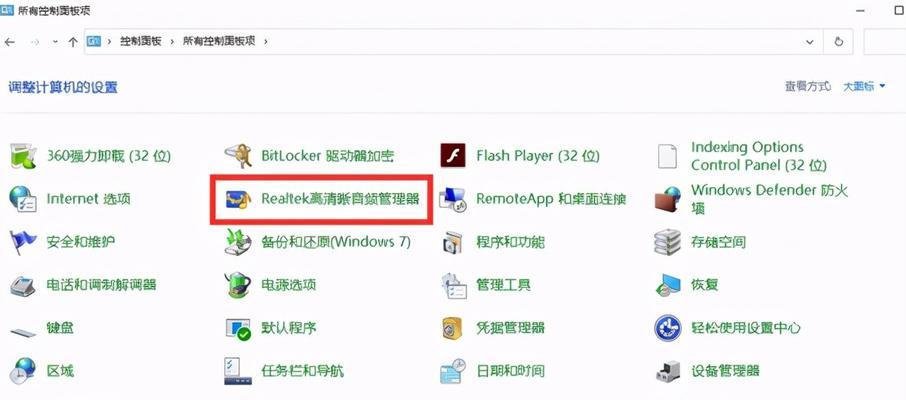
如果你的扬声器是需要外接电源的类型,检查电源线是否插好并通电。
4.更新驱动程序
有时候电脑扬声器没有声音可能是由于驱动程序过时或损坏所致。你可以进入设备管理器,找到扬声器的驱动程序,右键点击并选择“更新驱动程序”。
5.检查默认音频设备
确保你的扬声器被设置为默认音频设备。在电脑的控制面板或音频设置中,选择扬声器作为默认设备。
6.检查音频设备设置
在控制面板或音频设置中,检查音频设备的设置选项。确保扬声器的音量没有被关闭或静音,并且音频输出选择正确。
7.检查媒体播放程序设置
如果你只在特定的媒体播放程序中遇到扬声器没有声音的问题,那么可能是该程序的设置有误。进入该媒体播放程序的设置选项,确保扬声器被正确选择。
8.检查操作系统音量
有时候电脑的操作系统音量调节器被设为静音,会导致扬声器没有声音。检查操作系统的音量调节器并将其调至合适的音量。
9.重启电脑
有时候电脑出现一些临时问题会导致扬声器没有声音。尝试重启电脑,这可能会解决问题。
10.使用音频故障排除工具
某些操作系统提供了内置的音频故障排除工具,可以帮助你诊断和修复扬声器没有声音的问题。使用这些工具可以更快速地找到问题所在。
11.清洁扬声器
有时候扬声器可能因为灰尘或杂物堵塞而导致没有声音。使用清洁剂和软布清洁扬声器,确保扬声器表面干净。
12.检查硬件故障
如果你经过以上步骤仍然无法解决问题,那么可能是扬声器硬件本身出现故障。建议将扬声器连接到其他设备上进行测试,如果依然没有声音,可能需要更换或修复扬声器。
13.寻求技术支持
如果你对电脑硬件和软件不太了解,或者尝试了上述方法后依然无法解决问题,建议寻求专业的技术支持。
14.保持系统更新
定期更新你的操作系统和驱动程序是预防扬声器没有声音问题的有效方法。确保及时安装操作系统和驱动程序的更新。
15.音频设置恢复
如果你曾经修改过电脑的音频设置并且出现了扬声器没有声音的问题,你可以尝试恢复默认的音频设置,这可能会解决问题。
当你的电脑扬声器没有声音时,通过检查音量调节器、连接线、驱动程序、默认音频设备、操作系统音量等方面的设置,以及清洁扬声器和检查硬件故障等方法,你有很大的机会解决这个问题。如果以上方法都无法解决,不妨寻求专业技术支持,同时要保持系统的更新以预防类似问题的发生。


